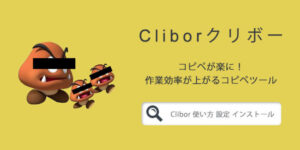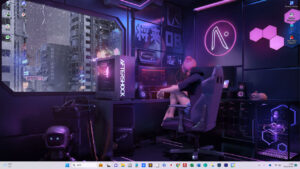共有のパソコンだからフォルダの中を見られたくない!
フォルダにパスワードを設定する方法ってないの?
フォルダにパスワードを設定できるオススメのフリーソフトを教えて!
パソコンを共有していると、自分のフォルダが見られてそうで不安ですよね。
パソコンを共有していなくても、外出先でパソコンを使う場合は、目を離した隙にフォルダの中を見られてしまう可能性があります。
重要な書類などをパソコンに入れている場合は、より注意が必要です。
会社の資料や重要な情報は、特定のフォルダに入れてパスワードを設定しておきましょう。
パスワードを設定しておけば、余程のことがない限りフォルダの中を見られる心配はありません。
そこで、今回はフォルダにパスワードを設定できるフリーソフトを紹介したいと思います。
無料で使い方も簡単なので、フォルダにパスワードを設定したい方はぜひ使ってみてください!
世の中どんなことがあるかわからないので、事前に対策しておくことが大事!
フォルダにパスワードを設定する方法

フォルダにパスワードを設定するには、フリーソフトを使うのが簡単です。
今回は、「アタッシュケース」というフリーソフトを使って、フォルダにパスワードを設定する方法を紹介していきます。
アタッシュケースとは?
アタッシュケースは、フォルダにパスワードを設定できるフリーソフトです。
使い方も簡単で、すぐにフォルダにパスワードを設定できます。
パスワードを設定しておけば、アタッシュケースを使用していない人でもパスワードを入力することでフォルダの中を見ることが可能です。
有名なフリーソフトなので、使用している人も多く信頼性も高いです。
アタッシュケースをダウンロード
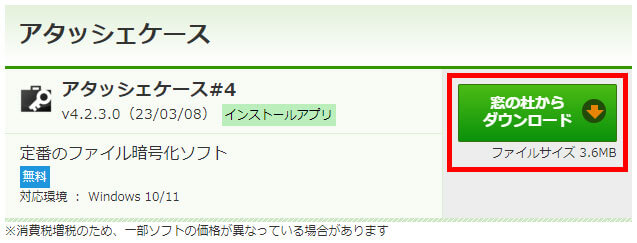
アタッシュケースは、公式サイトでもダウンロードできますが、窓の杜でダウンロードするのがわかりやすいです。
「窓の杜からダウンロード」をクリックするとダウンロードが開始されます。
アタッシュケースをインストール
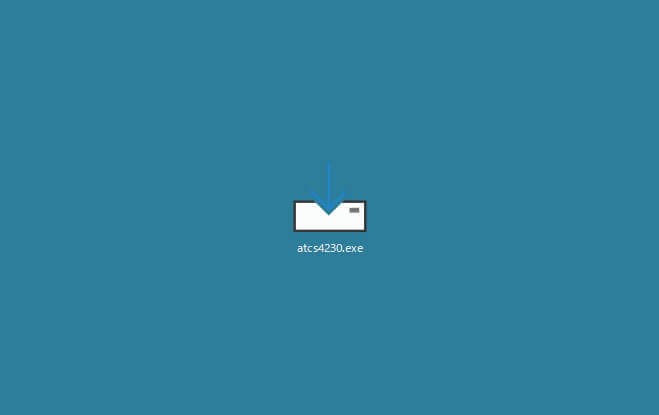
ダウンロードしたら、「atcs4230.exe」というファイルが表示されるので、ダブルクリックしてアタッシュケースをインストールします。
インストールするときは、とく設定などを変更する必要はありません。
アタッシュケースでフォルダにパスワードを設定する方法
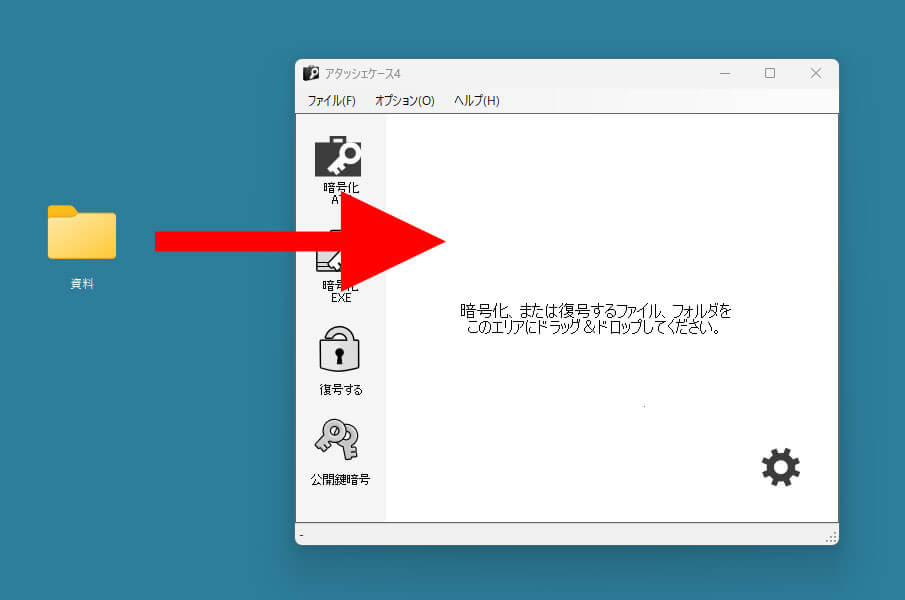
インストールが終わったら、アタッシュケースを起動します。
フォルダにパスワードを設定するには、パスワードを設定したいフォルダをアタッシュケースにドラッグ&ドロップします。
パスワードを設定したフォルダを他の人に渡す場合は、「暗号化EXE」にチェックを入れてからパスワードを設定します。
そうすれば、相手がアタッシュケースをインストールしていなくても、パスワードを入力することでフォルダが開けるようになります。
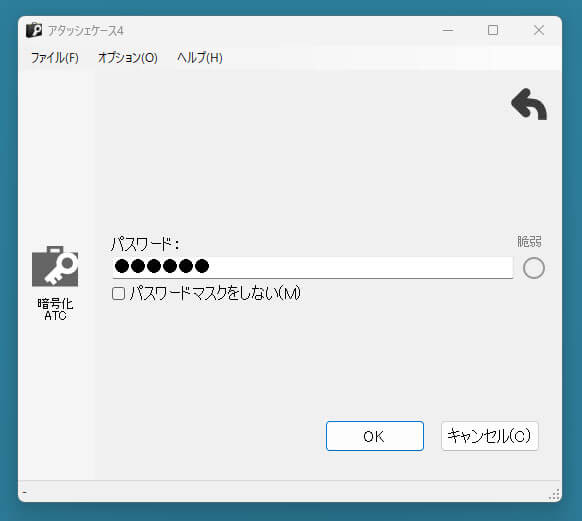
フォルダをドラッグ&ドロップしたら、フォルダに設定するパスワードを入力する画面が表示されます。
パスワードを設定して、「OK」をクリックしましょう。
パスワードを忘れてしまうと、フォルダが開けなくなるので注意してください!
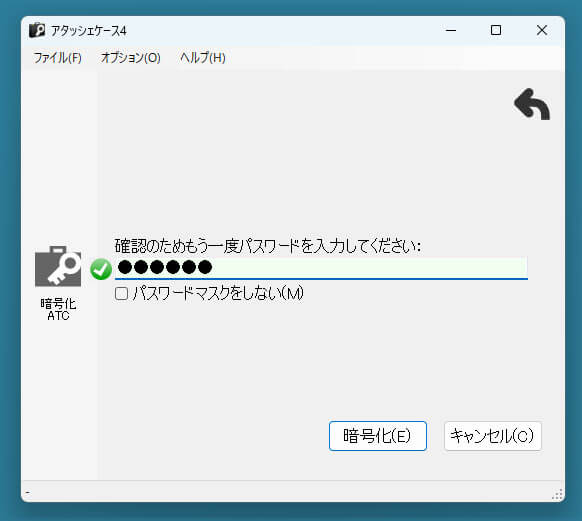
確認のため再度パスワードの入力が求められます。
再度パスワードを入力して、「暗号化」をクリックします。
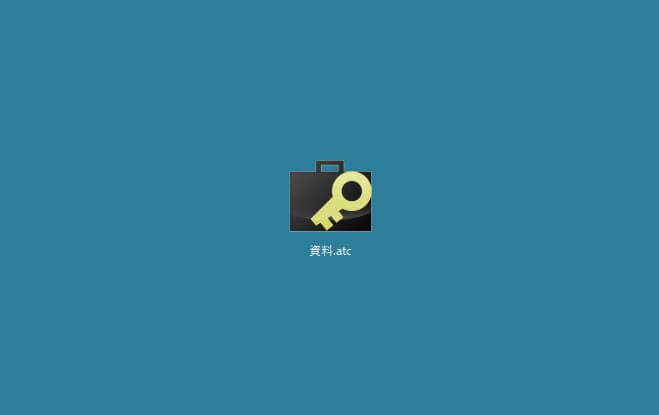
フォルダにパスワードを設定できました。
ただ、もとのフォルダはそのまま残っているので、削除するか安全な場所に保存しておくか対策をしておきましょう。
パスワードを設定したフォルダを開く方法
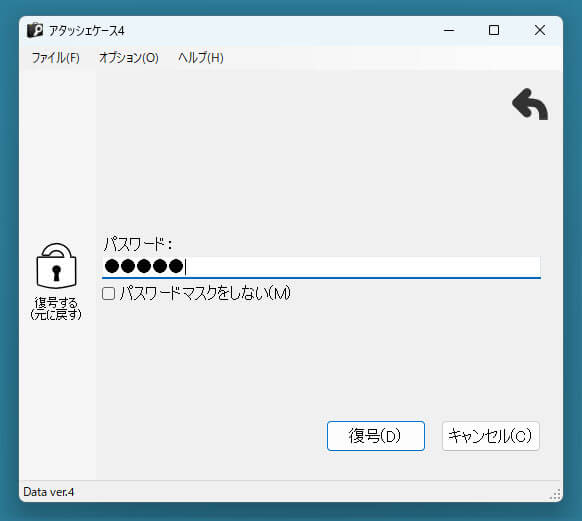
アタッシュケースでパスワードを設定したフォルダを開く方法は2つです。
- フォルダをダブルクリックしてパスワードを入力
- アタッシュケースにパスワードを設定したフォルダをドラッグ&ドロップしてパスワードを入力
ファルダをダブルクリックして、パスワードを入力すれば問題ありません。
アタッシュケースをインストールしていない人に、フォルダを渡す場合もダブルクリックしてパスワードを入力してもらえばフォルダが開けます。
アタッシュケースをインストールしていない人に、フォルダを開いてもらうには、パスワードを設定するときに「暗号化EXE」にチェックを入れる必要があります。
ショルダーハック対策をしよう!

ショルダーハックとは、画面を盗み見したり、キー操作を見て情報を盗み出す手口です。
「肩越しに盗み見る」という意味で、ショルダーハックと呼ばれています。
外出先でパソコンを開いたり、オフィスで席を外しているときにパソコンを盗み見されて、情報漏洩に繋がってしまう事例が何度も起きています。
原始的な方法ですが、被害事例が多いため、ネットワークセキュリティよりも重要であるという指摘もあるので注意が必要です。
フォルダにパスワードを設定しておく
フォルダにパスワードを設定しておけば、勝手にフォルダを開けられることはありません。
よくあるショルダーハックの手口として、席を離れているときにフォルダを開けられて情報を盗み見されることがあります。
重要な書類などは、フォルダに入れてパスワードを設定する癖をつけておくと安心です。
ただ、パスワード自体がバレてしまうと意味がないので、パスワードの管理もしっかり行うようにしてください。
カフェなどで作業をするときは位置選びに注意
カフェなどで作業をするときは、席の位置に注意しましょう。
後ろに人がいるような席だと、パソコンを盗み見されてしまう可能性が高いです。
パソコンが盗み見されて、SNSで内容が公開されているのを何度も見たことがあります。
また、防犯カメラで見ようと思えば見えてしまうので、重要な書類はカフェなどで開かないほうが無難です。
カフェなどで作業をすることが多い人は、覗き見防止フィルターを使用するなどして対策をしましょう!

席を離れるときはロックする
席を離れるときは、パソコンをロックする癖をつけるようにしましょう。
パソコンにロックをかけておけば、作業中のデータを見られたり、勝手に操作されることを防げます。
ロックと合わせて、モニターの電源も切る癖をつけておくのも効果的です。
部外者が出入りする場所で作業をしない
オフィスや自宅など、部外者が出入りする場所で作業をしないようにしましょう。
誰にいつパソコンを見られるかわかりません。
たまに喫煙所でパソコンを開いて作業をしている人を見かけますが、リスクが高いのでやめておきましょう。
まとめ『フォルダにパスワードを設定する方法』
フォルダにパスワードを設定する方法は、「アタッシュケース」というソフトを使えば簡単に設定ができます。
アタッシュケースの使い方は、パスワードを設定したいフォルダをドラッグ&ドロップで入れるだけ!
パソコンを共有している人や、出先でパソコンを使用する人はより注意してセキュリティ対策をするようにしましょう。
情報が流出してしまうと、多くの人に迷惑がかかり取り返しのつかないことになってしまいます...。